워드프레스 설치 용량을 최적화하는 5가지 방법
많은 사람들이 워드프레스를 사용하여 웹사이트를 운영하지만, 설치 용량을 최적화하는 방법은 잘 알려져 있지 않습니다. 용량이 많아지면 웹사이트의 속도가 느려지고, 유지 보수의 어려움이 커질 수 있습니다.
첫 번째 방법은 불필요한 플러그인 삭제입니다. 사용하지 않는 플러그인은 삭제하여 용량을 줄이고, 웹사이트 성능을 향상시킬 수 있습니다.
두 번째는 미디어 파일 최적화입니다. 이미지 파일을 압축하고 적절한 포맷으로 변환하여 용량을 줄여보세요. 이는 다운로드 속도 향상에도 큰 도움이 됩니다.
세 번째로 백업 및 캐시 플러그인 활용을 추천합니다. 백업 플러그인을 사용하여 필요한 데이터만 보존하고, 캐시 플러그인은 페이지 로딩 속도를 개선할 수 있습니다.
네 번째 방법은 데이터베이스 정리입니다. 정기적으로 데이터베이스를 정리하고 불필요한 트랜잭션을 삭제하여 용량을 확보할 수 있습니다.
마지막으로 테마 정리입니다. 설치된 테마 중 사용하지 않는 것들을 삭제하면 용량을 줄이고 웹사이트의 관리 효율성을 높일 수 있습니다.
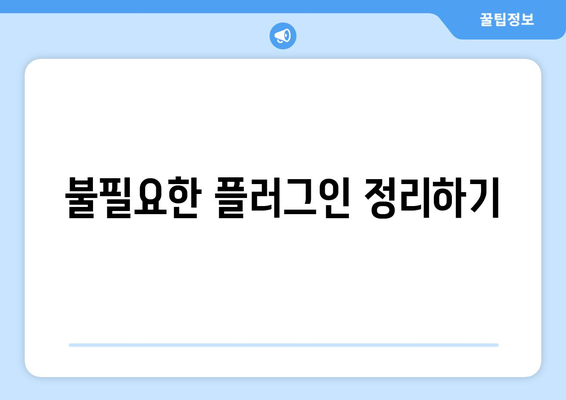
불필요한 플러그인 정리하기
워드프레스를 사용할 때 많은 사용자들이 플러그인을 설치하여 기능을 확장합니다. 그러나 이러한 플러그인이 점점 늘어나면 웹사이트의 속도에 악영향을 줄 수 있습니다. 따라서 불필요한 플러그인을 정리하는 작업은 꼭 필요합니다.
먼저, 기존에 설치된 플러그인 목록을 확인하세요. 사용하고 있는 플러그인 중에서 사용하지 않는 기능이나 중복되는 플러그인이 있는지 살펴보는 것이 중요합니다. 필요 없는 플러그인은 안전하게 삭제해 주세요.
또한, 플러그인 사용 후 정기적으로 그 효용성을 평가하는 것이 좋습니다. 특정 플러그인을 사용하고 있지만, 실제로는 기능이 중복되거나 저조한 성능을 제공하는 경우가 많습니다. 이러한 플러그인은 삭제하기 전에 신중하게 고민해야 합니다.
- 구현 중인 기능: 다른 플러그인에서 유사한 기능을 제공하는지 체크
- 업데이트 여부: 최신 버전으로 업데이트되지 않은 플러그인의 비율 체크
- 사용 빈도: 오래 사용하지 않은 플러그인은 꼭 필요하지 않을 수 있음
마지막으로, 플러그인을 정리한 후에는 웹사이트의 속도와 성능을 모니터링 할 필요가 있습니다. 성능 향상이 이루어진다면, 불필요한 플러그인을 삭제한 결과라고 볼 수 있습니다. 이러한 점검을 통해 웹사이트의 퀄리티를 높일 수 있습니다.
정리한 플러그인을 기준으로 새로운 플러그인을 설치하는 것도 추천드립니다. 필요할 때만 추가하면, 업무의 효율성과 웹사이트의 성능을 동시에 개선할 수 있습니다.
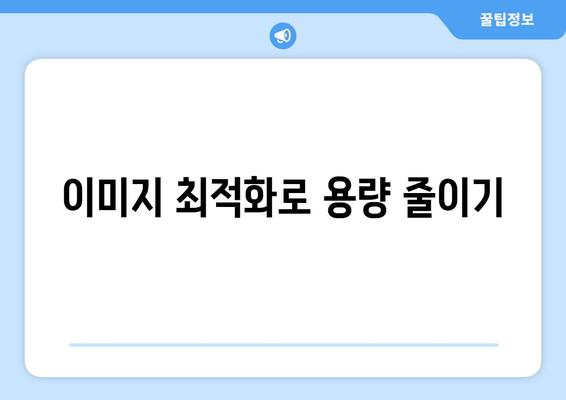
이미지 최적화로 용량 줄이기
워드프레스를 사용할 때, 이미지 최적화는 웹사이트의 설치 용량을 줄이고 페이지 로딩 속도를 개선하는 데 매우 중요합니다. 이미지 파일이 클수록 사이트의 성능에 악영향을 미칠 수 있습니다. 따라서 적절한 이미지 크기 조정 및 포맷 선택이 필요합니다.
웹사이트에서 사용하는 이미지의 용량을 줄이려면 몇 가지 방법이 있습니다. 먼저, 이미지 파일의 해상도를 적절히 조정하여 크기를 줄일 수 있습니다. 비즈니스 목적이나 사용자 경험을 위해 너무 높은 해상도를 필요로 하지 않는 경우, 적절한 수준으로 줄이는 것이 좋습니다.
또한, PNG, JPEG와 같은 파일 포맷을 적절히 사용해야 합니다. JPEG는 높은 품질의 이미지를 유지하면서 용량을 줄이는 데 적합하고, PNG는 투명도를 유지해야 하는 경우에 유리합니다. 그렇지만 PNG 파일은 일반적으로 JPEG보다 더 큰 용량을 가지므로 사용 용도에 따라 선택해야 합니다.
마지막으로, 이미지 압축 도구나 플러그인을 활용하여 용량을 줄일 수 있습니다. 이러한 도구는 불필요한 메타데이터를 제거하고, 이미지 파일의 품질을 유지하면서 용량을 줄입니다. 워드프레스에는 다양한 이미지 최적화 플러그인이 있으므로 이를 통해 용이하게 최적화할 수 있습니다.
최적화된 이미지를 사용하면 웹사이트의 로딩 속도가 빨라지고, 사용자 경험도 향상될 수 있습니다. 이런 조치를 통해 웹사이트의 전반적인 성능을 개선하고, 방문자의 이탈률을 줄일 수 있습니다.
| 방법 | 설명 | 효과 |
|---|---|---|
| 해상도 조정 | 불필요한 높은 해상도를 줄임 | 파일 크기 감소 |
| 포맷 선택 | 적절한 파일 포맷 사용 | 용량 최적화 |
| 압축 도구 사용 | 이미지 파일 압축 플러그인 활용 | 성능 개선 |
| CDN 활용 | 이미지를 CDN에 저장 | 로딩 속도 향상 |
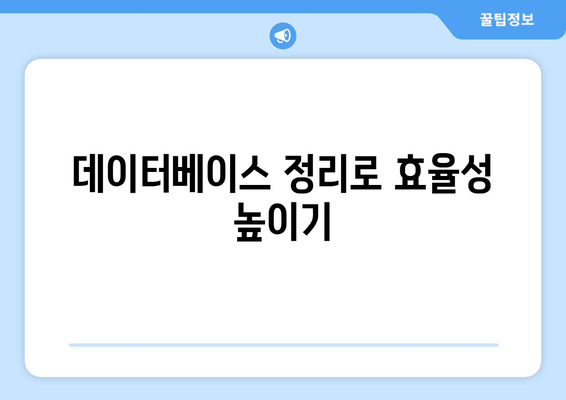
데이터베이스 정리로 효율성 높이기
최적화된 데이터베이스 설정
데이터베이스 최적화는 워드프레스 웹사이트의 성능을 크게 향상시킵니다. 불필요한 데이터가 제거되면 쿼리 속도가 빨라집니다.
워드프레스를 사용하는 경우, 설치 초기부터 데이터베이스를 최적화하는 것이 중요합니다. 사용하지 않는 테이블이나 오래된 데이터를 삭제하면 전체적인 성능 개선에 큰 도움이 됩니다. 이를 통해 웹사이트의 로딩 속도도 빨라지며, 방문자 경험도 향상됩니다.
불필요한 플러그인 제거
불필요한 플러그인은 데이터베이스에 불필요한 데이터를 추가할 수 있습니다. 정기적으로 플러그인을 점검하여 필요 없는 것을 제거하세요.
플러그인은 웹사이트의 기능을 확장하는 데 유용하지만, 너무 많은 플러그인은 성능 저하의 원인이 될 수 있습니다. 사용하지 않는 플러그인을 설치한 경우 삭제하고, 활성화된 플러그인도 기능에 따라 정리하는 것이 필요합니다.
스팸 댓글 및 리비전 삭제
스팸 댓글과 리비전은 데이터베이스 용량을 차지합니다. 이러한 불필요한 데이터를 정기적으로 정리하세요.
워드프레스는 작성한 글의 리비전을 저장합니다. 시간이 지남에 따라 이러한 리비전이 쌓이면 데이터베이스의 용량이 증가하게 됩니다. 또한 스팸 댓글도 공간을 차지하므로 이 둘을 정기적으로 삭제하여 용량을 최적화하는 것이 중요합니다.
데이터베이스 백업 후 최적화하기
정기적인 데이터베이스 백업은 데이터 손실을 방지하며, 최적화 작업도 안전하게 수행할 수 있게 도와줍니다.
데이터베이스의 최적화를 진행하기 전, 항상 백업을 수행하는 것이 중요합니다. 이를 통해 문제가 생길 경우 간편하게 원래 상태로 복구할 수 있습니다. 백업 후, 최적화 작업을 통해 데이터베이스의 성능을 개선할 수 있습니다.
캐시를 활용하여 성능 개선하기
캐시는 데이터베이스에 대한 요청을 줄여 웹사이트의 응답 속도를 빠르게 만듭니다. 적절한 캐시 플러그인을 선택하세요.
캐시 플러그인을 사용하면 데이터베이스에 대한 요청을 줄이고, 페이지 로딩 속도를 향상시킬 수 있습니다. 캐시는 사용자에게 자주 요청되는 컨텐츠를 미리 저장해 두어 효율성을 높이는 데 도움을 줍니다. 따라서 웹사이트 방문자들이 보다 빠르게 사이트를 탐색할 수 있습니다.
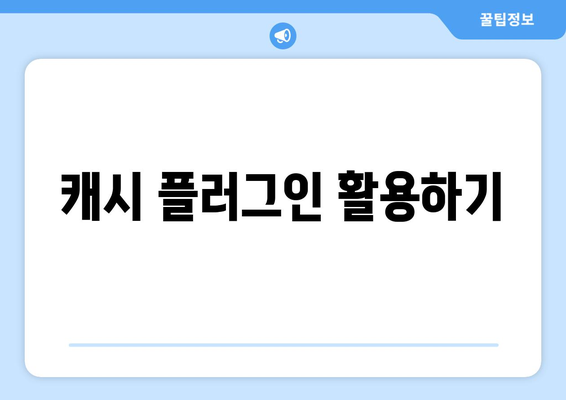
캐시 플러그인 활용하기
1, 캐시 플러그인이란?
- 캐시 플러그인은 웹사이트의 데이터 및 파일을 임시 저장하여 로딩 속도를 향상시키는 프로그램입니다.
- 이 플러그인을 사용하면 서버의 부하를 감소시킬 수 있어, 더욱 빠른 사용자 경험을 제공합니다.
- 특히 트래픽이 많은 웹사이트에서는 이점이 더욱 두드러집니다.
캐시 플러그인의 주요 기능
캐시 플러그인은 방문자가 웹사이트를 처음 방문할 때 페이지를 미리 저장하여, 이후 요청 시 더 빨리 보여주는 기능을 제공합니다. 이로 인해 서버 응답 시간이 줄어들고, 페이지 로딩 속도가 향상됩니다.
캐시 플러그인의 종류
여러 가지 캐시 플러그인이 있으며, 가장 많이 사용되는 것 중에는 WP Super Cache, W3 Total Cache, LiteSpeed Cache 등이 있습니다. 각 플러그인은 고유의 기능과 설정을 통해 사용자에게 맞춤형으로 제공됩니다.
2, 캐시 플러그인 사용의 장단점
- 장점으로는 성능 향상, 서버 감소 및 방문자 유지율 증가 등이 있습니다.
- 단점으로는 페이지가 실시간으로 업데이트되지 않을 수 있으며, 가끔 캐시가 오류를 일으키기도 합니다.
- 또한 잘못된 설정 시 웹사이트 방문자가 تصور하는 것과는 다른 결과를 볼 수 있습니다.
장점 자세히 알아보기
캐시 플러그인은 웹사이트가 느리거나 서버 자원이 부족한 경우 가장 유용합니다. 속도 향상뿐만 아니라, 서버의 데이터 전송량을 줄여주어 운영 비용 절감에도 도움을 줍니다.
단점 및 주의사항
때때로 캐시가 오래된 정보를 보여줄 수 있어, 정기적으로 캐시를 지우는 과정이 필요합니다. 또한 플러그인 간의 충돌이 발생할 수 있어, 사용 전 호환성을 확인해야 합니다.
3, 캐시 플러그인 설치 및 설정 방법
- 워드프레스 관리자 대시보드에서 플러그인 설치 메뉴를 통해 원하는 캐시 플러그인을 검색하고 설치합니다.
- 설치 후 플러그인 설정 메뉴에서 사용자의 필요에 따라 옵션을 조정합니다.
- 설정 완료 후 반드시 캐시를 생성하여 웹사이트 성능을 점검합니다.
설치 과정
설치 과정은 간단합니다. 플러그인 리스트에서 원하는 캐시 플러그인을 찾아서 클릭 후 설치합니다. 설치 후 활성화하면 설정할 수 있는 메뉴가 나타납니다.
설정 시 유의사항
설정 시 각 기능이 웹사이트와 어떻게 작용하는지 파악하는 것이 중요합니다. 예를 들어, 페이지 캐시 기능과 객체 캐시 기능의 설명과 의미를 이해하고 적절하게 활용해야 합니다.
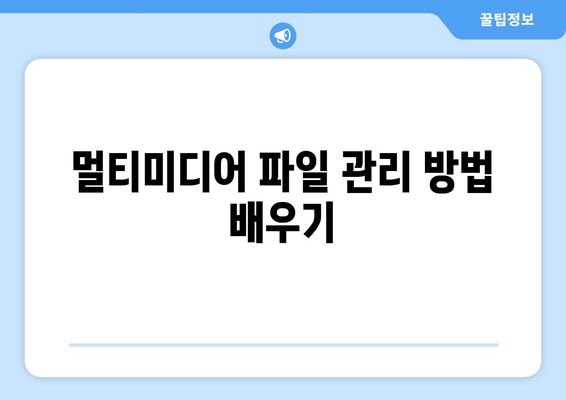
멀티미디어 파일 관리 방법 배우기
멀티미디어 파일은 웹사이트의 비주얼을 풍부하게 만들어 주지만, 관리하지 않으면 용량을 압도적으로 차지할 수 있습니다. 따라서 효율적인 파일 관리 방법을 익히는 것이 필요합니다.
우선, 정기적으로 파일을 정리하여 더 이상 사용하지 않는 파일을 삭제하는 것이 좋습니다. 이를 통해 불필요한 용량 낭비를 줄일 수 있습니다.
또한, 파일명을 간단하고 명확하게 설정하여 나중에 파일을 찾기 쉽게 해야 합니다. 많은 파일이 모여있을 경우, 이름만으로도 효율적으로 관리할 수 있습니다.
서버에 업로드할 파일은 가능하면 압축하여 저장하는 것이 이상적입니다. 예를 들어, 이미지 파일은 JPEG 형식으로 저장하면 용량을 줄일 수 있습니다.
멀티미디어 파일을 관리하는 또 다른 방법은 클라우드 저장소를 활용하는 것입니다. 클라우드에 파일을 저장하면 웹사이트의 직접적인 용량 부담을 덜 수 있습니다.
마지막으로, 모든 멀티미디어 파일을 정기적으로 백업하여 필요할 때 쉽게 복원할 수 있도록 준비하는 것이 좋습니다. 이 과정은 사이트의 데이터 손실을 방지하는 데 큰 도움이 됩니다.
“멀티미디어 파일 관리는 웹사이트의 효율성을 높이는 필수적인 단계입니다.”




